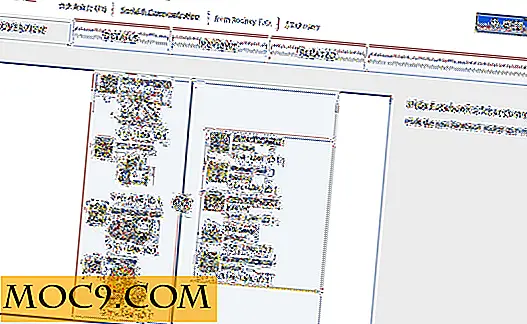Cài đặt VMware Server trong Hardy Heron
Ubuntu 8.04 Hardy Heron đã chính thức được phát hành vào ngày 24 tháng 4 tuần trước. Tôi đặc biệt lấy cuối tuần để tải xuống bản ISO và nâng cấp Gutsy của mình. Những gì tôi nghĩ sẽ là một quá trình suôn sẻ hóa ra là một chuyện khá lộn xộn, với Hardy phá vỡ một số phần mềm yêu thích của tôi. Một trong số đó là máy chủ VMware.
May mắn thay với sự giúp đỡ của cộng đồng, cuối cùng tôi đã làm việc đó.
Nếu bạn đang đối mặt với cùng một vấn đề, thì đây là hướng dẫn đầy đủ để cài đặt VMware Server (hoạt động cho VMware Workstation 6, 5 beta) và làm cho nó hoạt động trong Hardy Heron:
Tải xuống VMware Server 1.0.5 vào thư mục chính của bạn
Tải xuống tệp vá vmware-any-any-update-116.tgz vào thư mục chính của bạn.
Giải nén tệp Vmware-server-1.0.5-80187.tar.gz vào thư mục chính của bạn (hoặc thông qua Trình quản lý lưu trữ hoặc gõ tar zxf Vmware-server-1.0.5-80187.tar.gz trong thiết bị đầu cuối)
Giải nén vmware-any-any-update-116.tgz vào thư mục chủ của bạn (hoặc thông qua Archive Manager hoặc gõ tar zxf vmware-any-any-update-116.tgz trong terminal)
Cài đặt các phụ thuộc cần thiết
sudo apt-get cài đặt linux-headers-`uname -r` build-essential
sudo apt-get cài đặt xinetd gcc-3.4
Nếu bạn đang sử dụng hệ thống 64 bit, bạn phải cài đặt các tệp bổ sung
sudo apt-get cài đặt ia32-libs
Chạy trình cài đặt VMware Server
cd vmware-server-distrib
sudo ./vmware-install.pl
Bạn sẽ được nhắc trả lời một số câu hỏi. Nhấn 'Enter' để chọn câu trả lời mặc định. Khi nó đạt đến điểm yêu cầu bạn chạy vmware-config.pl, hãy nhập ' Không '. Trình cài đặt sẽ thoát.
Tiếp theo, áp dụng các miếng vá
CD
cd vmware-any-any-update116
sudo ./runme.pl
Lần này, nhấn 'Enter' cho tất cả các câu hỏi và nhập ' Yes ' để chạy vmware-comfig.pl .
Khi nó đã biên dịch xong, bây giờ bạn sẽ thấy giao diện điều khiển VMware trong Applications-> System Tools của bạn . Nếu không, bạn có thể khởi động VMware Server bằng cách gõ vmware trong terminal.
Khi bạn khởi động ứng dụng, nó có thể tạo ra một thông báo lỗi nói rằng nó không thể tìm thấy phiên bản cairo. Đừng lo lắng, chỉ cần sao chép các tập tin và nó sẽ hoạt động.
sudo cp /usr/lib/libpng12.so.0 /usr/lib/vmware/lib/libpng12.so.0/
sudo cp /lib/libgcc_s.so.1 /usr/lib/vmware/lib/libgcc_s.so.1/
Dành cho người dùng 64 bit
sudo ln -s / usr / lib32 / usr / l32
sudo sed -i -e 's / usr \ / lib / usr \ / l32 / g' /usr/lib32/gtk-2.0/2.10.0/loader-files.d/libgtk2.0-0.loaders
sudo sed-i -e 's / usr \ / lib / usr \ / l32 / g' /usr/lib32/libgdk_pixbuf-2.0.so.0.1200.9
Đó là nó. Máy chủ VMware của bạn sẽ hoạt động ngay bây giờ.
[thông qua Diễn đàn Ubuntu]